Вы также можете скрыть панель Charms и переключатель приложений с помощью такой программы, как Classic Shell. Помимо прочего, она также добавит в Windows 8 меню Пуск и позволит вам загружаться прямо на рабочий стол.
Для начала откройте редактор реестра. Для этого нажмите клавишу Windows, наберите regedit и нажмите Enter. В ответ на запрос контроля учетных записей кликните «Да».
В редакторе реестра пройдите к следующему разделу:
HKEY_CURRENT_USER\Software\Microsoft\Windows\CurrentVersion\ImmersiveShell
Затем кликните правой кнопкой мыши по разделу ImmersiveShell, в появившемся меню выберите создайте новый раздел.
Назовите раздел EdgeUI и нажмите Enter.
Кликните правой кнопкой мыши по разделу EdgeUI и создайте параметр DWORD.
Назовите этот параметр DisableTLcorner и нажмите Enter.
Создайте еще один параметр DWORD и назовите его DisableCharmsHint.
Двойным кликом откройте параметр DisableTLcorner, введите 1 и нажмите Enter. Это отключит левый верхний горячий угол, который по умолчанию активирует переключатель приложений.
Аналогично измените значение параметра DisableCharmsHint, введите 1 и нажмите Enter. Это отключит верхний правый и нижний правый горячие углы, которые по умолчанию вызывают появление панели Charms.
Чтобы отметить внесенные изменения и восстановить горячие углы, кликните правой кнопкой мыши по параметрам DisableTLcorner и DisableCharmsHint и удалите их.
Описанный выше метод отключит лишь сами горячие углы. Однако если вы переместите курсор мыши в один из этих углов и затем проведете им вдоль стороны экрана к его середине, то переключатель приложений и панель Charms все-таки появятся.
Стоит также отметить, что для доступа к панели Charms и к переключателю приложений после отключения горячих углов можно использовать комбинации клавиш Windows+C и Windows+Tab соответственно.

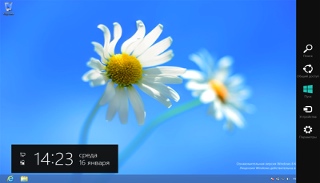
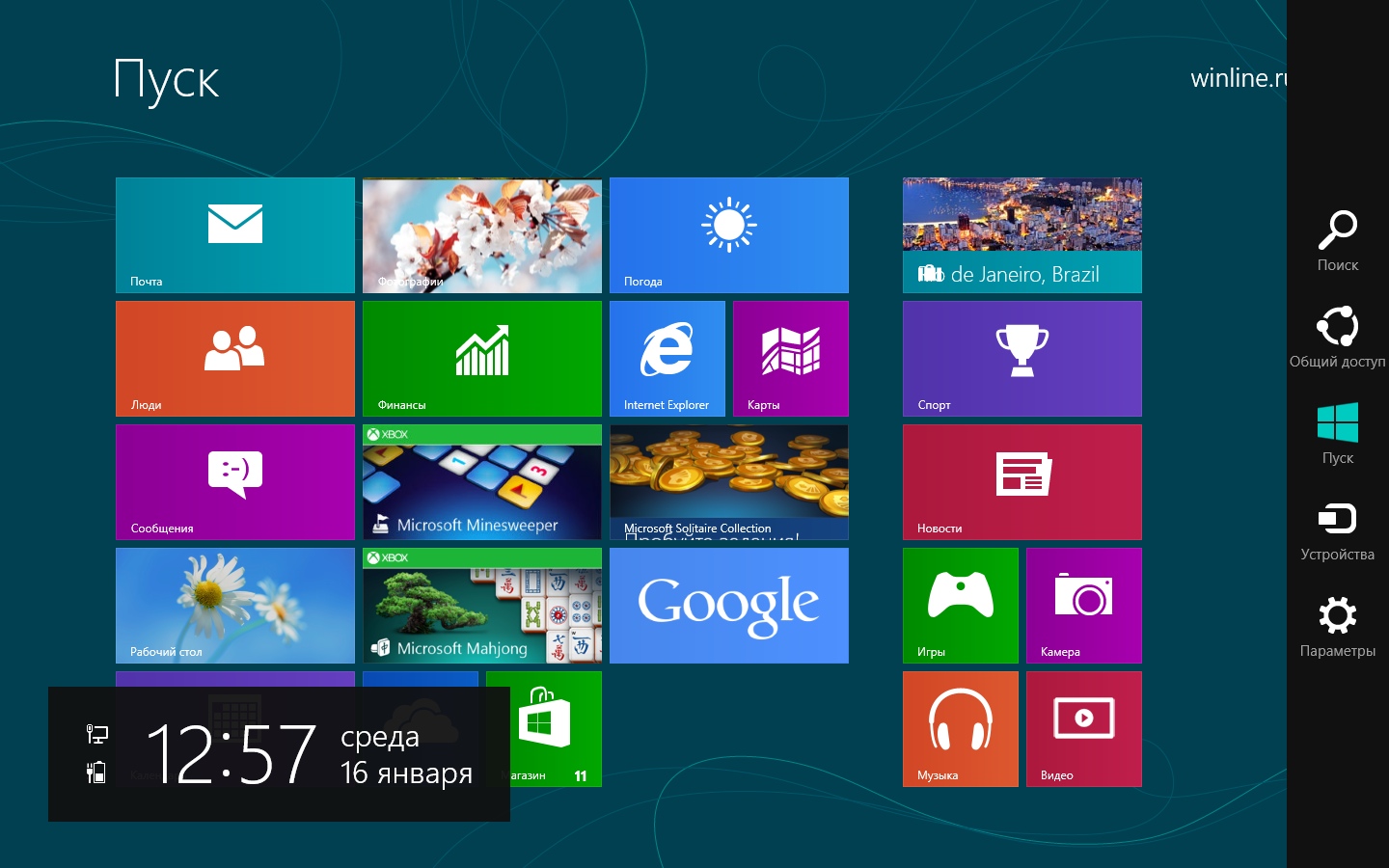
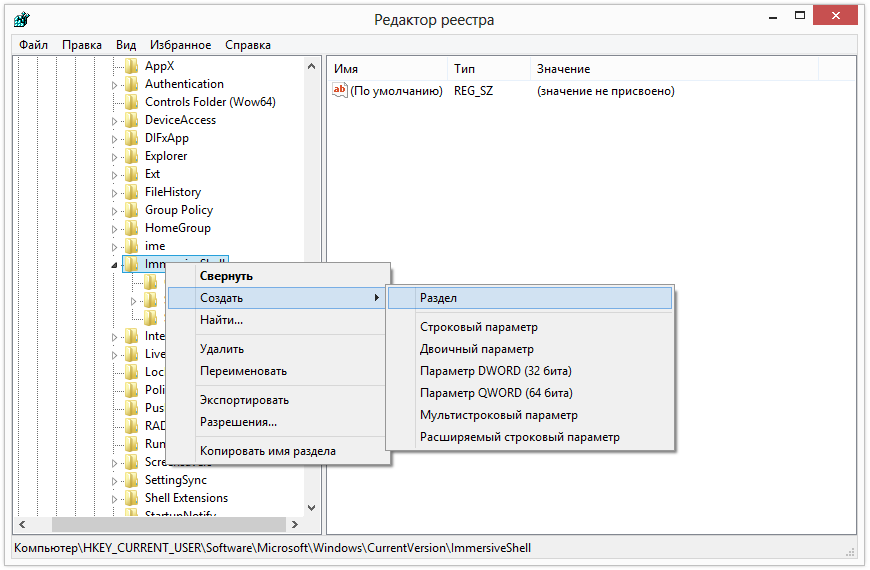
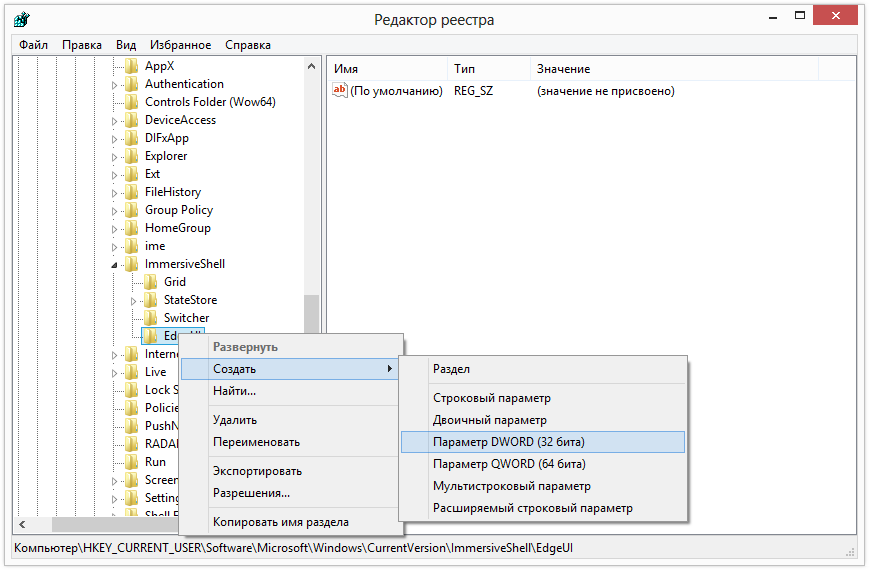










Комментарии (0)